|
.NET TIPS Visual Studioの不要なウィンドウをすべて隠すには?[VS 2005、VS 2008]デジタルアドバンテージ 一色 政彦2008/02/14 |
 |
|
|
|
Visual StudioのIDEで、左の[ツールボックス]や右の[ソリューション エクスプローラ][プロパティ]ウィンドウなどを一斉に閉じたい場合、[すべて自動的に隠す]の機能が便利だ。利用方法は、メニュー・バーから[ウィンドウ]−[すべて自動的に隠す]を実行するだけだ。この機能はすべてのVisual Studio(.NET 2002/.NET 2003/2005/2008)で利用できる。
ただし、[すべて自動的に隠す]の機能は、実際にはこれらのウィンドウを閉じるのではなく、隠すだけであることに注意してほしい。
では以下にその実行例を示そう。
次の画面は[すべて自動的に隠す]機能を実行する前のVisual Studioである。
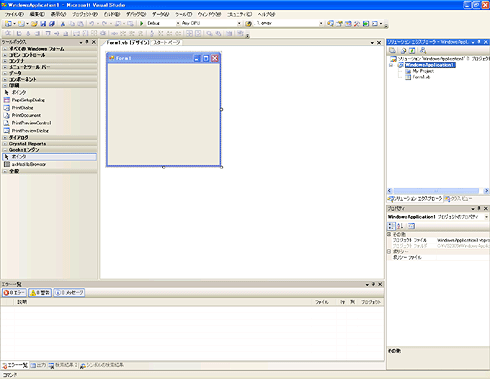 |
| [すべて自動的に隠す]機能を実行する前の画面 |
ここで、メニュー・バーから[ウィンドウ]−[すべて自動的に隠す]を実行すると、次の画面のようになる。
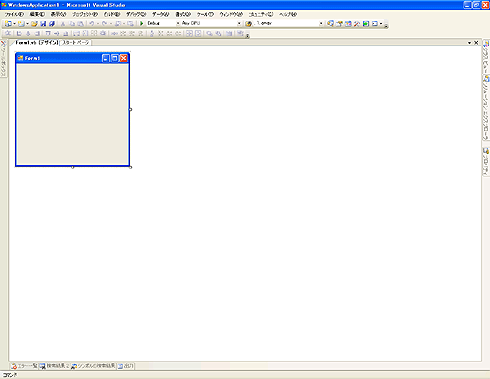 |
| [すべて自動的に隠す]機能を実行した後の画面 |
このように、左、右、下などに配置されているウィンドウがすべて隠される。
ちなみに、再びウィンドウを表示させたい場合には、[ウィンドウ レイアウトのリセット]機能が便利だ。これについては、Visual Studio 2005以上のバージョンでは「TIPS:Visual Studioのウィンドウ配置をリセットするには?」を、Visual Studio .NET 2002/2003では「TIPS:Visual Studio .NETのウィンドウ配置を初期状態に戻すには?」を参照してほしい。![]()
| カテゴリ:Visual Studio .NET 処理対象:IDE カテゴリ:Visual Studio 2005 処理対象:IDE カテゴリ:Visual Studio 2008 処理対象:IDE 関連TIPS:Visual Studioのウィンドウ配置をリセットするには? 関連TIPS:Visual Studio .NETのウィンドウ配置を初期状態に戻すには? |
|
||||||||||||||||||||||||||||
| 「.NET TIPS」 |
Insider.NET フォーラム 新着記事
- 第2回 簡潔なコーディングのために (2017/7/26)
ラムダ式で記述できるメンバの増加、throw式、out変数、タプルなど、C# 7には以前よりもコードを簡潔に記述できるような機能が導入されている - 第1回 Visual Studio Codeデバッグの基礎知識 (2017/7/21)
Node.jsプログラムをデバッグしながら、Visual Studio Codeに統合されているデバッグ機能の基本の「キ」をマスターしよう - 第1回 明瞭なコーディングのために (2017/7/19)
C# 7で追加された新機能の中から、「数値リテラル構文の改善」と「ローカル関数」を紹介する。これらは分かりやすいコードを記述するのに使える - Presentation Translator (2017/7/18)
Presentation TranslatorはPowerPoint用のアドイン。プレゼンテーション時の字幕の付加や、多言語での質疑応答、スライドの翻訳を行える
|
|




